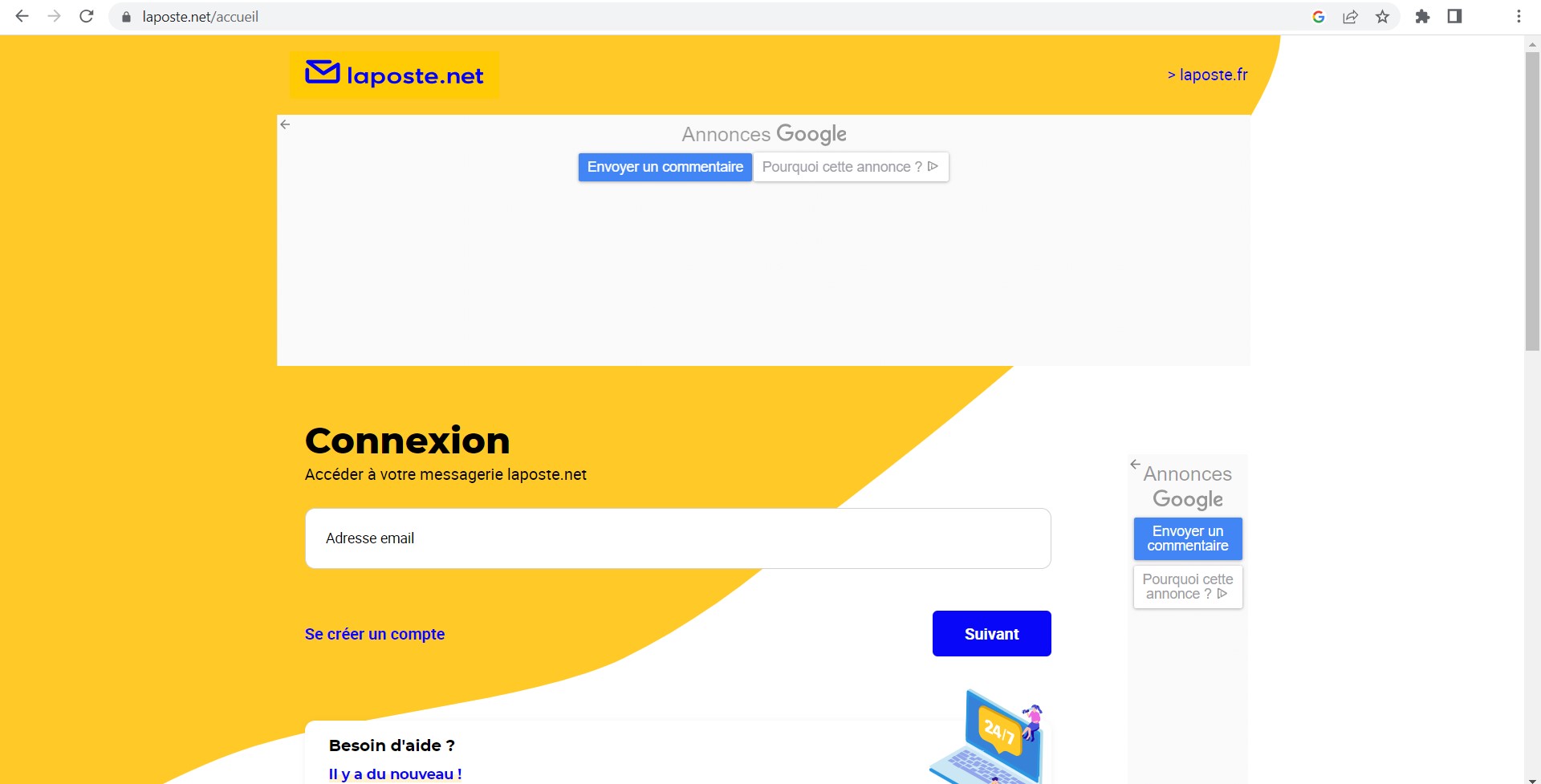La gestion efficace de vos courriels est essentielle dans un monde numérique toujours plus connecté. Centraliser vos messages dans Gmail, une plateforme conviviale et performante, peut être la solution idéale si vous utilisez encore Laposte.net. Cependant, transférer vos mails depuis cette ancienne messagerie peut poser quelques défis techniques.
Voici un guide détaillé pour une transition réussie.
Les enjeux du transfert de mails
Pourquoi centraliser vos communications dans Gmail ?
Plusieurs raisons poussent les utilisateurs à migrer leurs messages vers Gmail :
Simplification de la gestion : Gmail propose une interface intuitive et des outils avancés comme les filtres, les étiquettes et l’auto-réponse.
Regroupement des services : Avec Gmail, vos emails, calendriers et contacts sont intégrés, évitant de jongler entre plusieurs plateformes.
Limites de Laposte.net : Le service souffre souvent de pannes et manque de fonctionnalités modernes.
Problèmes techniques à anticiper
Le transfert depuis Laposte.net n’est pas aussi simple qu’avec d’autres fournisseurs comme Orange ou Outlook. La plateforme ne propose pas d’option directe pour exporter les emails, ce qui nécessite l’utilisation du protocole POP3 et une configuration manuelle.
Étapes pour transférer vos emails de Laposte.net vers Gmail
Configuration initiale dans Gmail
- Connexion au compte Gmail : Rendez-vous sur Gmail et connectez-vous.
- Accès aux paramètres : Cliquez sur l’icône d’engrenage en haut à droite, puis sélectionnez « Voir tous les paramètres ».
- Ajout du compte Laposte.net :
- Accédez à l’onglet « Comptes et importation ».
- Cliquez sur « Ajouter un compte de messagerie ».
- Saisie des informations Laposte.net :
- Entrez votre adresse email Laposte.net et sélectionnez l’option « Importer les emails de mon autre compte (POP3) ».
Paramètres techniques à configurer
Une fois ces étapes effectuées, vous devrez renseigner les détails suivants :
Serveur POP : pop.laposte.net
Port : 995
Connexion sécurisée : Cochez l’option « Toujours utiliser une connexion SSL sécurisée (TLS) ».
Mot de passe : Entrez celui associé à votre boîte Laposte.net.
Cliquez sur « Ajouter un compte » pour finaliser. Gmail commencera automatiquement à importer vos emails.
Points importants à vérifier
Si certains messages ne s’affichent pas correctement, vérifiez l’encodage dans Gmail.
Laposte.net ne prend pas en charge le transfert automatique des futurs messages. Pour cela, configurez un renvoi automatique via votre interface Laposte.net.
Problèmes courants et solutions
Les messages ne s’importent pas
Si Gmail ne parvient pas à récupérer vos messages, vérifiez :
Vos paramètres POP dans Laposte.net.
L’exactitude de votre mot de passe.
Selon le support Laposte.net, il peut être nécessaire d’activer manuellement l’accès POP dans les paramètres de votre boîte.
Perte de certains emails
Laposte.net peut avoir des limitations quant à l’accès aux anciens messages. Dans ce cas, l’utilisation d’un client tiers comme Outlook peut être utile pour télécharger une copie locale.
Alternatives pour une transition complète
Si la configuration manuelle semble complexe, voici des options alternatives :
Utiliser un client de messagerie comme Outlook :
Configurez Laposte.net dans Outlook en mode POP pour récupérer vos emails.
Exportez ensuite ces messages sous forme de fichier .pst, que vous pourrez importer dans Gmail.
Services tiers payants : Des outils comme Alouit Email Migration automatisent l’importation des emails, bien qu’ils nécessitent un coût supplémentaire.
Témoignages et retours d’expérience
« J’utilisais Laposte.net depuis des années, mais les pannes fréquentes m’ont convaincu de migrer vers Gmail. Le processus était un peu technique, mais avec ce guide, j’ai pu conserver tous mes anciens emails. » – Marc L., utilisateur satisfait.
Un autre utilisateur souligne :
« Le transfert des emails historiques était indispensable pour moi. Avec Gmail, je bénéficie maintenant d’une interface beaucoup plus fluide. »
Table des paramètres essentiels
| Plateforme | Serveur POP | Port | SSL/TLS |
|---|---|---|---|
| Laposte.net | pop.laposte.net | 995 | Oui |
| Gmail (Importation) | Automatique | – | Oui |
FAQ : vos questions fréquentes
Pourquoi utiliser POP au lieu d’IMAP pour ce transfert ?
Laposte.net ne propose pas d’option IMAP compatible avec Gmail, rendant POP la seule méthode viable pour importer les emails.
Puis-je automatiser le transfert des futurs emails ?
Oui, activez l’option de renvoi automatique dans les paramètres de votre boîte Laposte.net.
Combien de temps prend le transfert ?
Cela dépend du volume d’emails à importer. Un compte avec plusieurs milliers de messages peut nécessiter plusieurs heures.
Transférer vos emails de Laposte.net vers Gmail peut sembler ardu, mais avec ces étapes, vous êtes équipé pour réussir. Avez-vous déjà expérimenté une telle migration ? Partagez vos conseils ou vos questions en commentaire !